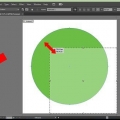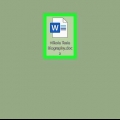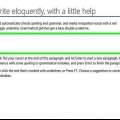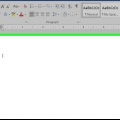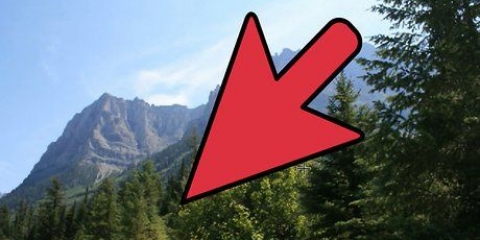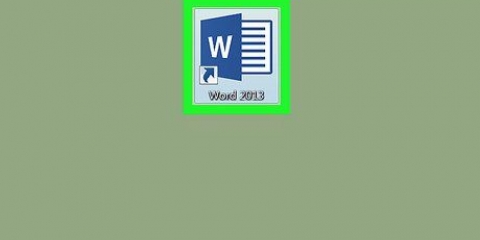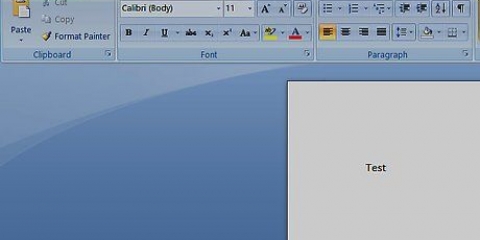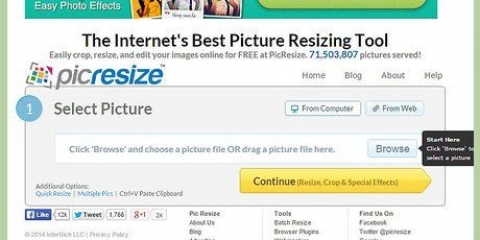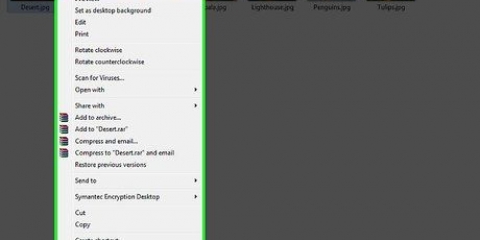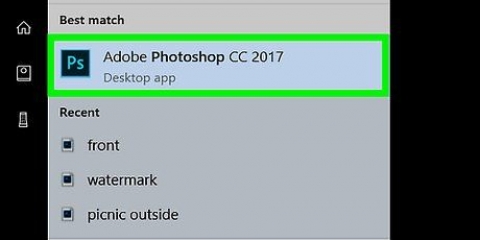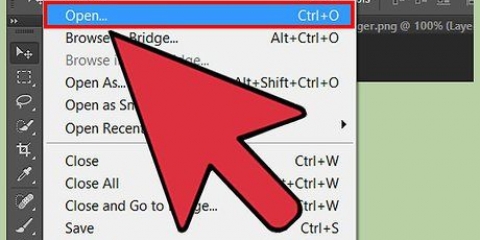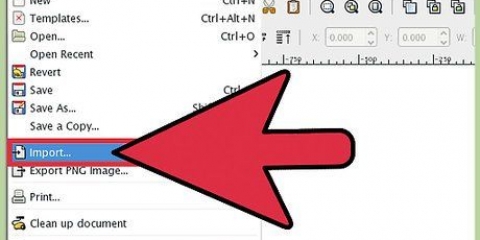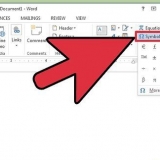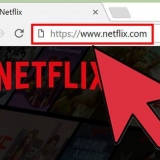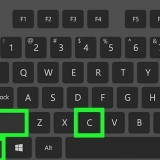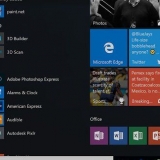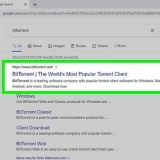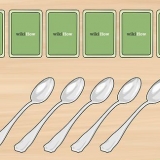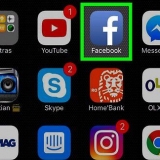Beskær et billede i word
Indhold
Denne vejledning vil lære dig, hvordan du beskærer et billede, der er indsat i et Microsoft Word-dokument.
Trin
Metode 1 af 3: Standardmetoden

1. Åbn dit Microsoft Word-dokument. Dobbeltklik på det dokument, der indeholder det billede, du vil beskære. Dette åbner dokumentet i Microsoft Word.

2. Vælg et billede. Rul gennem dit dokument, indtil du finder det billede, du vil beskære, og klik derefter på det én gang for at vælge det.

3. Klik påafgrøde. Det er i `Størrelse`-gruppen i højre side af værktøjslinjen layout. En rullemenu vises.
På Mac er det på værktøjslinjen på fanen `Billedformat`.

4. Klik påafgrøde. Dette er i rullemenuen. Når du klikker på denne, kommer der en række sorte bjælker på kanterne og i hjørnerne af det valgte billede.

5. Juster billedbeskæring. Klik og træk i en af de sorte bjælker i kanterne eller hjørnerne af billedet for at gøre dette.

6. Klik på `Beskær`-ikonet. Det er boksen med en streg gennem den over afgrøde-pil. Dette fjerner enhver del af billedet, der er uden for grænserne for de sorte bjælker.

7. Gem ændringerne. For at gøre dette skal du trykke på Ctrl+s (Windows) eller ⌘ Kommando+s (Mac).
Metode 2 af 3: Brug af en form til at beskære

1. Åbn dit Microsoft Word-dokument. Dobbeltklik på det dokument, der indeholder det billede, du vil beskære. Dette åbner dokumentet i Microsoft Word.

2. Vælg et billede. Rul gennem dit dokument, indtil du finder det billede, du vil beskære, og klik derefter på billedet én gang for at vælge det.

3. Klik på pil ned ved siden af knappen `Beskær`. Det er i `Størrelse`-gruppen i højre side af værktøjslinjen layout. En rullemenu vises.
På Mac er det i værktøjslinjen øverst på fanen `Billedformat`.

4. VælgBeskær til form. Dette er i rullemenuen. Dette vil bringe en udtræksmenu med figurer frem.

5. Vælg en form. Klik på den form, du vil have billedet i. Dette vil straks anvende formen på billedet.

6. Ændr størrelsen på formen. Klik og træk en af de cirkulære prikker rundt om billedets omkreds indad eller udad for at formindske eller forstørre billedet.

7. Gem dine ændringer. Trykke Ctrl+s (Windows) eller ⌘ Kommando+s (Mac) for at gøre dette.
Metode 3 af 3: Brug billedformat

1. Åbn dit Microsoft Word-dokument. Dobbeltklik på det dokument, der indeholder det billede, du vil beskære. Dette åbner dokumentet i Microsoft Word.

2. Vælg et billede. Rul gennem dit dokument, indtil du finder det billede, du vil beskære, og klik derefter på billedet én gang for at vælge det.

3. Klik på pil ned ved siden af knappen `Beskær`. Det er i `Størrelse`-gruppen i højre side af værktøjslinjen layout. En rullemenu vises.
På Mac er det i værktøjslinjen øverst på fanen `Billedformat`.

4. VælgStørrelsesforhold. Denne mulighed er i rullemenuen. Hvis du gør det, åbnes en udtræksmenu.

5. Vælg et forhold. Fra udtræksmenuen skal du klikke på et af de billedformater, du vil bruge til at beskære billedet.

6. Juster valg af beskæring. Klik og træk billedet rundt, indtil du har centreret det område, du vil beholde i billedformatet i firkanten eller rektanglet.

7. Klik på `Beskær`-ikonet. Det er boksen med en streg gennem den over afgrøde pil ned. Billedet vil nu blive beskåret til dit valgte billedformat. Hvis du gør det, beskæres dit billede i overensstemmelse med dit valgte billedformat.

8. Gem dine ændringer. For at gøre dette skal du trykke på Ctrl+s (Windows) eller ⌘ Kommando+s (Mac).
Artikler om emnet "Beskær et billede i word"
Оцените, пожалуйста статью
Populær